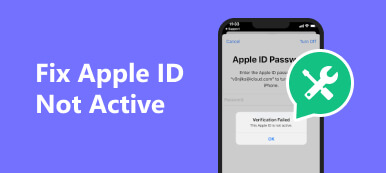“我不想再和苹果做生意了,我该如何取消所有服务并删除我的账户?”众所周知,Apple ID 是使用苹果产品(如 iPhone、iPad 或 MacBook)的必备条件。一旦你离开苹果生态系统,你可能希望删除所有信息并清除你的数字足迹。本指南演示了 删除苹果帐户.
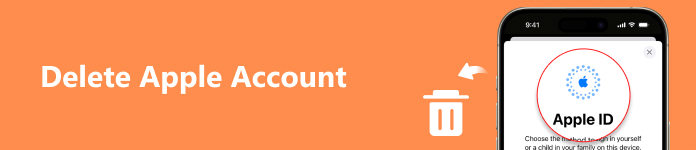
- 第 1 部分:删除 Apple ID 之前的必要事项
- 第 2 部分:如何取消 Apple ID
- 第 3 部分:如何擦除 iPhone 上的 Apple ID
- 第 4 部分:有关删除 Apple 帐户的常见问题解答
第 1 部分:删除 Apple ID 之前的必要事项
删除 Apple ID 后,您将无法访问所有 Apple 服务以及 iCloud、iMessage 等中保存的数据。因此,您最好使用以下方法备份 iOS 设备上的数据 Apeaksoft iOS数据备份和还原 在这个过程之前。

4,000,000+ 下载
以下是备份 iPhone 上数据的步骤:
步骤1 在您的计算机上安装最好的 iPhone 备份工具并启动它。使用 Lightning 数据线将 iPhone 或 iPad 连接到电脑。然后单击 iOS数据备份 按钮。

步骤2 如果您想保护您的数据,请选择 加密备份,并留下密码。如果没有,请选择 标准备份。 点击 开始 按钮。接下来,选择您要保存的数据类型。要备份整个设备,请检查 选择全部.

步骤3 最后,点击 点击下一页 按钮,选择目标文件夹,然后启动备份。对于 iOS 13 及更高版本,请输入密码以允许连接。

备注: 那你应该 退出您的 Apple ID 在所有关联设备上并取消 Apple 服务。
第 2 部分:如何取消 Apple ID
删除 Apple ID 的方法有两种:永久删除帐户或停用帐户。前一种方法会永久删除您的帐户而不进行恢复。后一种方法允许您暂时取消帐户,但您可以随时重新激活它。
如何永久删除 Apple ID
步骤1 在网络浏览器中访问privacy.apple.com,然后输入您要删除的Apple ID和密码。如果出现提示,请回答安全问题或授权双因素身份验证。
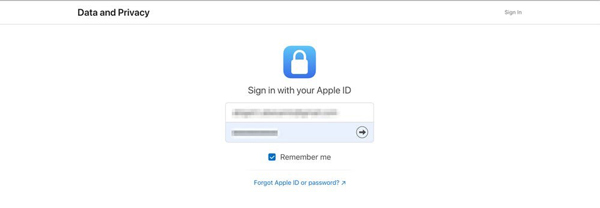
步骤2 点击 继续 继续前进。然后向下滚动到 删除你的帐号 部分,然后单击 要求删除您的帐户.
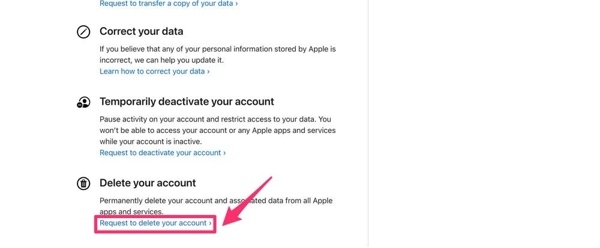
步骤3 从下拉列表中选择删除 Apple ID 帐户的原因,然后单击 继续.
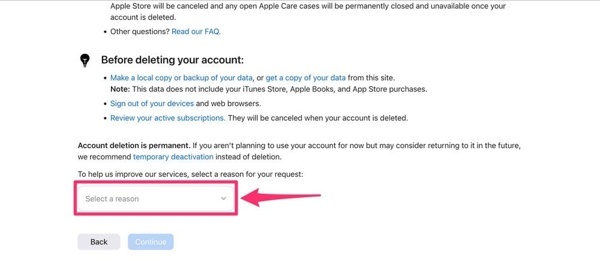
步骤4 阅读警报并点击 继续。 阅读 删除条款和条件,选中旁边的框 我已阅读并同意这些条款和条件,并击中 继续.
步骤5 决定如何接收帐户状态更新,然后单击 继续。确保保存唯一的访问代码,然后点击 继续.
步骤6 输入访问代码,然后单击 继续。阅读警报并单击 删除帐户。然后 Apple 将确认您的请求并在 7 天内完成该过程。
如何停用 Apple ID 帐户
步骤1 在浏览器中访问privacy.apple.com,输入目标Apple ID和密码,并验证您的所有权。
步骤2 点击 继续 在 Apple ID 和隐私 页面。
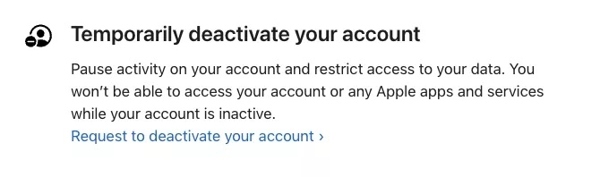
步骤3 媒体 请求停用您的帐户 在下面 暂时停用您的帐户 部分。
步骤4 选择删除 Apple ID 帐户的原因,然后单击 继续。仔细阅读警报,然后点击 继续。接下来,阅读条款和条件,然后按 继续.
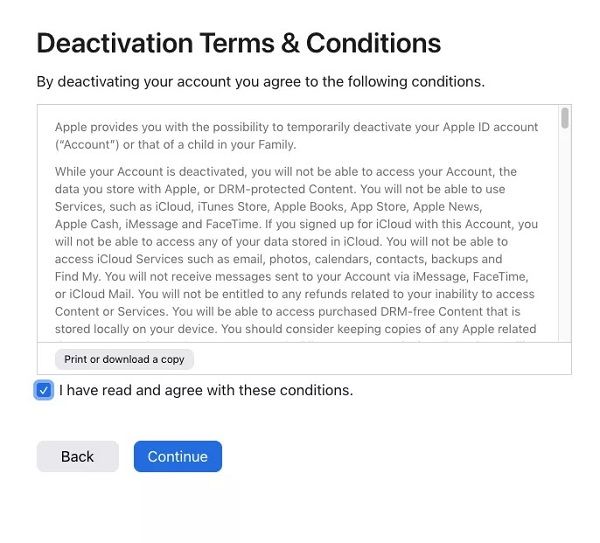
步骤5 然后您将收到一个唯一的代码。保存它,您可以使用该代码重新激活您的帐户。
第 3 部分:如何擦除 iPhone 上的 Apple ID
如果您可以使用密码登录帐户,那么临时或永久删除 Apple ID 帐户并不困难。不过,您可能需要在不知道密码的情况下从 iPhone 中删除 Apple ID。例如,该帐户不属于您或您拥有二手 iOS 设备。从这一点来说,我们推荐 Apeaksoft iOS解锁器.

4,000,000+ 下载
从您的 iPhone 中删除没有密码的 Apple ID。
易于使用,不需要技术技能。
使您能够 进入锁定的iPhone 通过擦除锁屏密码,恢复屏幕时间密码, 删除主DM 和 iTunes 备份密码。
支持最新的iOS版本和iOS设备。
以下是从 iPhone 或 iPad 中删除 Apple ID 的步骤:
步骤1 连接到您的 iPhone在电脑上安装后,启动最好的 Apple ID 删除软件。 Mac 用户还有另一个版本。选择 删除Apple ID 模式,并使用 Lightning 线缆将您的 iPhone 连接到同一台机器。
 步骤2 删除 iPhone 上的 Apple ID
步骤2 删除 iPhone 上的 Apple ID 只要检测到您的设备,请单击 开始 按钮。
如果您的设备上禁用了“查找我的”,该软件将立即删除您 iPhone 上的 Apple ID 帐户。
如果“查找我”已启用并且您运行的是 iOS 11.3 或更早版本,请转至 个人设置 应用,选择 重设,然后点击 复位所有设置。完成后,您的 iPhone 将重新启动,软件将完成剩余的工作。
如果启用了“查找”并且您运行的是 iOS 11.4 或更高版本,请确保您已设置双因素身份验证。输入 0000 进入框中,然后单击 确认。接下来,检查您的设备信息,如果有问题请更正。按 开始 按钮下载固件。下载完成后,再次输入0000,然后单击 解锁 按钮从您的 iPhone 中删除 Apple ID。

第 4 部分:有关删除 Apple ID 帐户的常见问题解答
删除我的 Apple 帐户后会发生什么?
一旦您的 Apple ID 帐户被永久删除,您将无法访问所有 Apple 服务和保存的数据,包括:
在 App Store 中购买。
备份到 iCloud 的照片、视频和文件。
iMessage、FaceTime 和 iCloud 邮件中的消息和附件。
iCloud、Apple Pay、“查找”、App Store 以及与您的 Apple ID 帐户关联的应用程序。
另外,您用作 Apple ID 的电子邮件地址不能用于创建新的 Apple 帐户。
Apple ID 删除和停用有什么区别?
一旦删除 Apple ID 帐户,您将无法再访问 Apple 服务。此外,该过程是不可逆的。这意味着您无法取消该操作。如果您停用 Apple ID,您也无法访问 Apple 服务。但是,您可以重新激活您的帐户,并且任何数据都不会丢失。
什么时候应该删除 Apple ID?
如果您出于隐私考虑或对另一个数字生态系统的热爱,最好的解决方案是删除您的 Apple ID 帐户。请记住,即使是 Apple 也无法恢复已删除的帐户。
结语
本指南已经谈到 如何删除 Apple ID 帐户 在各种情况下。由于删除是最终的且无法取消,因此您应该重新考虑您的决定。如需将来返回 Apple 服务,您可以停用您的帐户。 Apeaksoft iOS Unlocker 是从 iOS 设备删除 Apple ID 的最简单方法。如果您还有其他问题,请随时写在下面。